在 Windows 11 中执行系统还原的步骤

如果您的设备出现错误或崩溃,请按照 Windows 11 中系统还原的步骤,将您的设备恢复到先前版本。
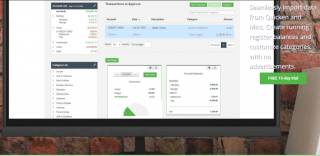
跟踪您的日常支出是與預算保持一致的重要事情。手動記錄所有這些可能是一項真正的任務。因此,要完成這項工作,您必須擁有一個全面的在線預算工具。這些應用程序可幫助您跟踪支出,讓您真正了解支出情況。此外,這可以幫助您養成控制開支的習慣。
市場上有很多在線預算工具。為了讓您免於尋找最佳工具的麻煩,我們在此處列出了最好的在線工具,以幫助您充分管理開支。
該列表包含免費和付費預算工具,可幫助您控制自己的資金。
2019 年最佳在線預算工具
1. CountAbout
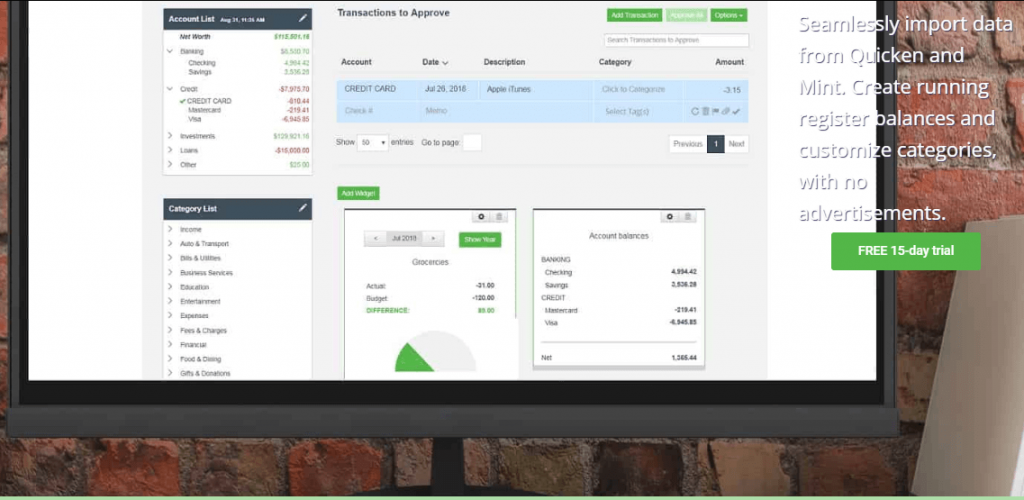
這是領先的付費在線預算工具之一,讓您每年只需 9.99 美元起即可管理費用。它有兩個版本:基本版和高級版。基本計劃是針對新手進行預算的,而高級計劃可以由專家使用其深入的功能來管理所有費用。CountAbout 高級版會自動連接您的金融機構並讓您下載交易。CountAbout basic 僅允許您手動更新來自其他站點的交易。使用 CountAbout 作為基於 Web 的平台,可幫助您自定義收入和支出類別、運行餘額,包括不明確的交易或設置經常性交易。
2. 薄荷
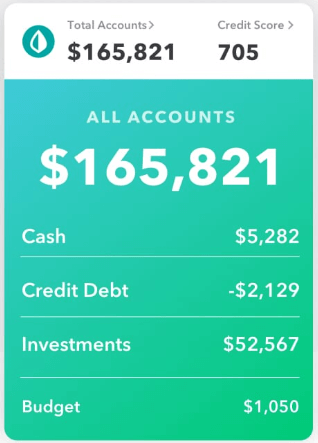
這是另一個在線預算工具,可自動從各種來源下載交易。憑藉其驚人的功能,它可以讓您建立一個安全的連接,可以檢查您的帳戶、信用卡評分以及執行更多操作。在這裡您無需手動輸入交易,它會自動收集所有信息並根據您的預算進行分類。使用更好的預算管理軟件,您可以設定償還債務和儲蓄的目標。借助這款高效的預算管理應用程序,您還可以進行一些投資跟踪。除了其他應用程序之外,Mint 專注於管理具有有限投資功能的預算。
3. 緩衝器
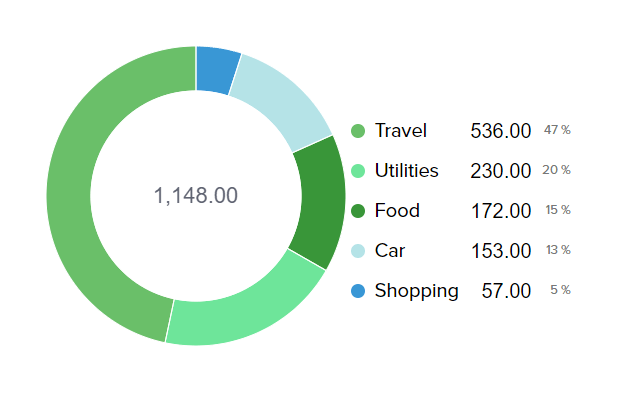
Buxfer 是另一種個人理財軟件,可在基於網絡和基於應用程序的平台上使用。它可以讓您以獨特的方式花費和管理您的開支,將其劃分為一周、一個月或一年。Buxfer 幫助您做出更明智的決定,讓您明智地花錢。在一個地方查看您的所有帳戶並管理您的開支、不需要的支出、跟踪您未來的投資和儲蓄。它讓您可以安全地與銀行同步,而無需存儲您的網上銀行密碼,讓您可以使用 MS Money 和其他財務軟件上傳報表。此外,您可以立即添加交易並稍後進行對賬。
4. 你需要一個預算
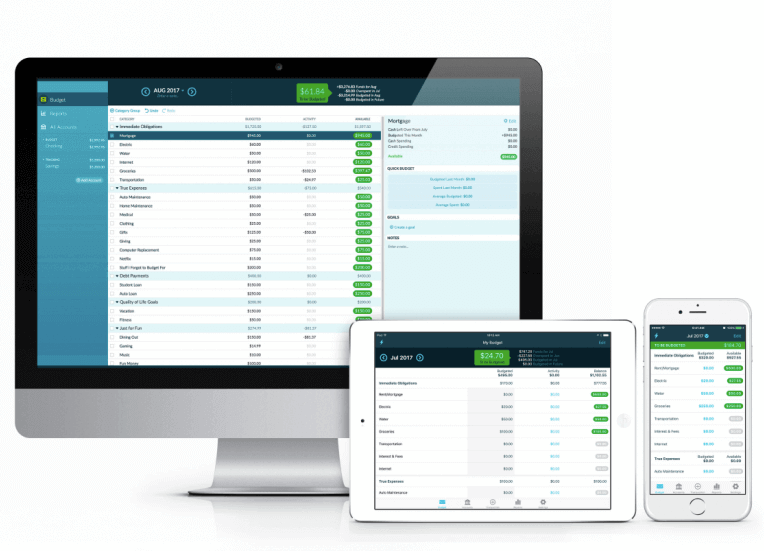
You Need A Budget 是最常用的在線預算工具之一,與之前的版本相比,它具有許多功能和改進。這個強大的財務軟件通過將現代方法應用於您的個人財務,向新手甚至專家教授驚人的預算技巧。YNAB 是一款吸引人的軟件,因為您可以設置與預算金額的連接,並根據類別分配費用,以立即支付租金等或必要的費用,例如醫療和維護費用等。 有了一個完美的費用管理軟件,你可以給花的每一分錢一個理由。
5. 預算跟踪器
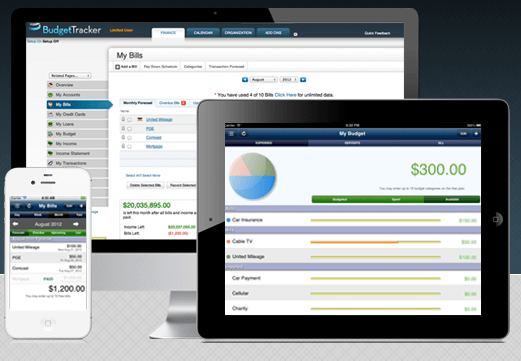
Budget Tracker 是另一個免費的在線預算軟件,可幫助您有效地管理個人財務。它可以讓你安排你的收入和支出,讓你隨時跟踪一切,讓自己在月底沒有債務。這是一個完整的在線資金管理工具,旨在使用任何平台跟踪您在一個地方的所有交易和銀行賬戶。此外,該軟件還包括通過短信或電子郵件在您的手機上發送提醒,說明您的到期付款。它的功能包括跟踪您的帳戶、您的每月支出和安排您的收入。
使用預算管理軟件有什麼好處?
如果您仍然依賴於在 Excel 表上維護手動記錄,那麼現在是切換到數字預算方法的時候了。使用預算軟件而不是手動分配要有益得多,因為它不僅可以節省您的時間和金錢,還可以讓您在開支上保持一個檔次。
以下是一些有益的理由,建議您使用在線預算工具來有效地管理您的收入和支出。
對於那些仍然堅持手動預算管理方法的人,請嘗試使用這些驚人的在線預算工具,以簡化跟踪每週、每月或每年收入和支出的過程。擁有在線軟件不僅可以提高生產力,還可以讓您在一天或一個月結束時節省更多資金。
嗯,現在是開始使用個人理財軟件並使您的帳戶更簡單的正確時機。你使用哪個軟件?在下面的評論部分讓我們知道。
訂閱我們的時事通訊並在社交媒體上關注我們以獲取更多與技術相關的內容。
如果您的设备出现错误或崩溃,请按照 Windows 11 中系统还原的步骤,将您的设备恢复到先前版本。
如果你在寻找最佳的Microsoft Office替代品,这里有六个优秀的解决方案供你参考。
本教程向您展示如何创建一个 Windows 桌面快捷方式图标,该图标打开一个命令提示符到特定文件夹位置。
在Microsoft Windows中右键单击应用程序图标时,“以不同用户身份运行”选项缺失?您可以使用这些方法来启用它。
不想让其他人在您离开时访问您的计算机?尝试这些有效的锁定Windows 11屏幕的方法。
如果您的计算机在安装最近的Windows更新后出现问题,请了解几种修复损坏的Windows更新的方法。
你是否在尝试找出如何在Windows 11中将视频设置为屏幕保护程序。我们揭示了如何使用一种适用于多种视频文件格式的免费软件来实现。
您在 Windows 11 中的旁白功能烦吗?了解如何通过多种简单方法禁用旁白声音。
想要在 Windows 11 PC 上禁用删除确认对话框吗?请阅读本文,了解各种方法。
维护多个电子邮件收件箱可能很痛苦,特别是当您有重要邮件同时到达时。本文将介绍如何在PC和Apple Mac设备上将Microsoft Outlook与Gmail同步的简单步骤。







